win7一体机怎么恢复出厂设置 win7一体机恢复出厂设置的步骤
更新时间:2024-01-08 17:50:59作者:huige
当电脑遇到一些比较难解决的问题时,许多人就会选择进行重装,其实不用这么麻烦,我们可以先尝试恢复出厂设置来进行解决,只是有很多用户并不知道win7一体机怎么恢复出厂设置吧,带着这个问题,本教程这就给大家详细介绍一下win7一体机恢复出厂设置的步骤吧。
方法如下:
1、首先打开计算机,如图所示。
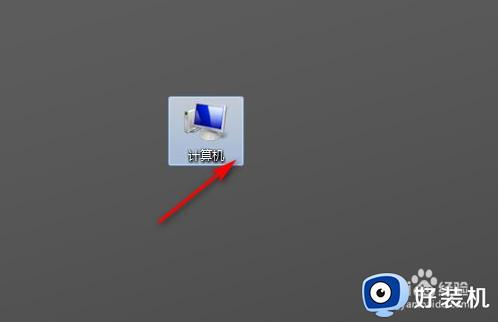
2、然后点击打开控制面板,如图所示。
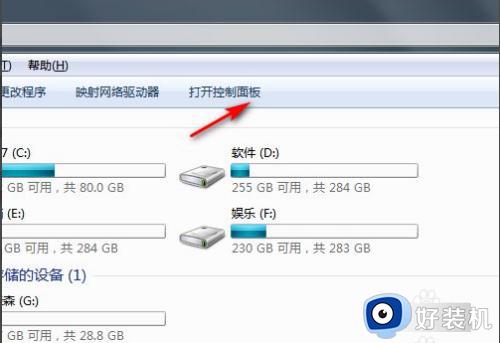
3、然后点击系统和安全,如图所示。
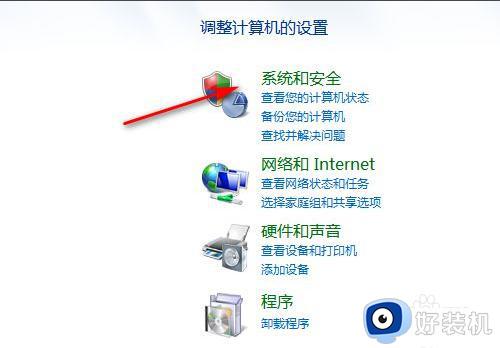
4、然后点击备份你的电脑,如图所示。
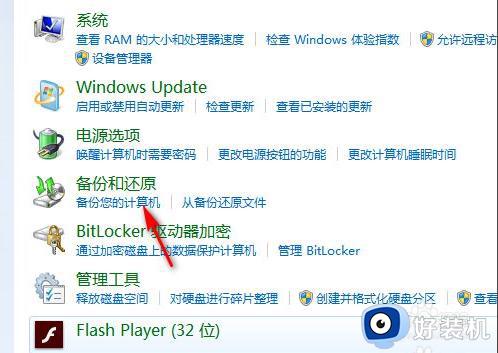
5、然后点击恢复系统设置或计算机,如图所示。
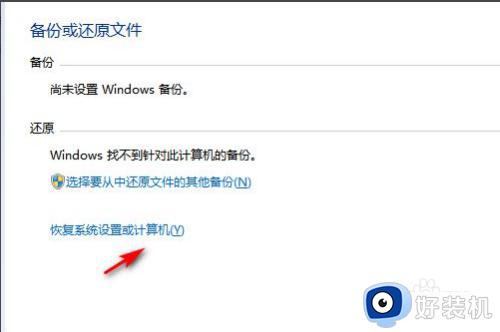
6、最后打开系统还原即可。
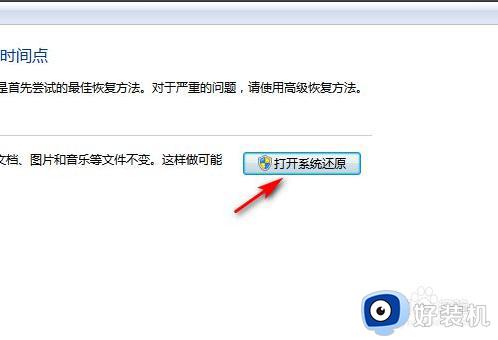
以上给大家介绍的就是win7一体机恢复出厂设置的详细方法,有一样需要的用户们可以参考上面的方法步骤来进行解决,希望帮助到大家。
win7一体机怎么恢复出厂设置 win7一体机恢复出厂设置的步骤相关教程
- 台式win7恢复出厂设置的步骤 台式机怎么恢复出厂设置win7
- win7旗舰版怎么恢复出厂设置 win7旗舰版恢复出厂设置步骤
- 笔记本电脑如何恢复出厂系统win7 笔记本windows7恢复出厂设置的步骤
- win7格式化恢复出厂设置的方法 Windows7恢复出厂设置的具体方法
- 台式电脑恢复出厂设置怎么弄win7 台式电脑怎样恢复出厂设置win7
- 电脑win7系统怎么恢复出厂设置 win7电脑系统恢复出厂设置步骤
- 怎么将电脑恢复出厂设置win7 让win7电脑恢复出厂设置的方法步骤
- 联系笔记本电脑怎么恢复出厂设置win7 联想笔记本恢复出厂设置步骤win7
- 联想笔记本电脑windows7如何恢复出厂设置 联想笔记本win7恢复出厂设置的步骤
- win7台式电脑怎么恢复出厂设置 win7台式电脑恢复出厂设置教程
- win7访问win10共享文件没有权限怎么回事 win7访问不了win10的共享文件夹无权限如何处理
- win7发现不了局域网内打印机怎么办 win7搜索不到局域网打印机如何解决
- win7访问win10打印机出现禁用当前帐号如何处理
- win7发送到桌面不见了怎么回事 win7右键没有发送到桌面快捷方式如何解决
- win7电脑怎么用安全模式恢复出厂设置 win7安全模式下恢复出厂设置的方法
- win7电脑怎么用数据线连接手机网络 win7电脑数据线连接手机上网如何操作
win7教程推荐
- 1 win7每次重启都自动还原怎么办 win7电脑每次开机都自动还原解决方法
- 2 win7重置网络的步骤 win7怎么重置电脑网络
- 3 win7没有1920x1080分辨率怎么添加 win7屏幕分辨率没有1920x1080处理方法
- 4 win7无法验证此设备所需的驱动程序的数字签名处理方法
- 5 win7设置自动开机脚本教程 win7电脑怎么设置每天自动开机脚本
- 6 win7系统设置存储在哪里 win7系统怎么设置存储路径
- 7 win7系统迁移到固态硬盘后无法启动怎么解决
- 8 win7电脑共享打印机后不能打印怎么回事 win7打印机已共享但无法打印如何解决
- 9 win7系统摄像头无法捕捉画面怎么办 win7摄像头停止捕捉画面解决方法
- 10 win7电脑的打印机删除了还是在怎么回事 win7系统删除打印机后刷新又出现如何解决
